
আমি মনে রাখবেন যে এই একটি বিরল ক্ষেত্রে যখন আমি তৃতীয় পক্ষের বিনামূল্যে প্রোগ্রাম ব্যবহার করার প্রস্তাব, এবং একটি ম্যানুয়াল রেজিস্ট্রি এডিটিং: এটি, সহজ হবে চাক্ষুষরূপে এবং আরো দক্ষ। এছাড়া উপযোগী হতে পারে: কিভাবে অ্যান্ড্রয়েড, উপর ফন্ট পরিবর্তন করতে উইন্ডোজ 10 ফন্টের আকার পরিবর্তন কিভাবে।
- WINAERO Tweaker মধ্যে ফন্ট পরিবর্তন
- উন্নত সিস্টেম ফন্ট পোদ্দার
- রেজিস্ট্রি এডিটর
- ভিডিও নির্দেশনা
WINAERO Tweaker মধ্যে ফন্ট পরিবর্তন
Winaero Tweaker নকশা এবং উইন্ডোজ 10, যা অন্যান্য বিষয়ের মধ্যে, পারবেন আচরণ স্থাপনের, সিস্টেম উপাদানের ফন্ট পরিবর্তন জন্য একটি বিনামূল্যে প্রোগ্রাম।
- Winaero Tweaker, উন্নত চেহারা সেটিংস বিভাগে যান, সেটিংস ভিন্ন সিস্টেম উপাদানের জন্য সংগ্রহ করা হয়। উদাহরণস্বরূপ, আমরা ফন্ট আইকন পরিবর্তন করতে হবে।
- আইকনগুলি আইটেমটি খুলুন এবং "পরিবর্তন ফন্ট" বোতামে ক্লিক করুন।
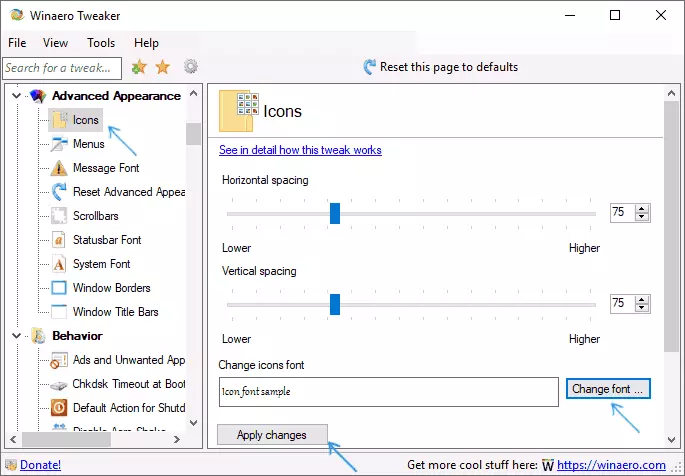
- পছন্দসই ফন্ট, তার তীব্রতা ও আকার নির্বাচন করুন। বিশেষ মনোযোগ "অক্ষর সেট" এ "সিরিলিক" সেট প্রদান করা হয়।
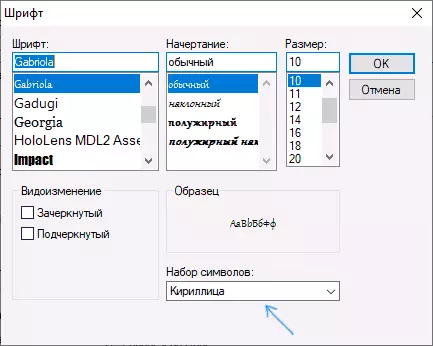
- দয়া করে মনে রাখবেন: আপনি যদি আইকন এবং স্বাক্ষরের জন্য ফন্ট পরিবর্তন "যাও সঙ্কুচিত" থেকে, উদাঃ শুরু করেন ক্ষেত্র স্বাক্ষর জন্য বরাদ্দ মাপসই করবেন না, আপনি যাতে এটা নিষ্কাশন করার জন্য অনুভূমিক ব্যবধান এবং উল্লম্ব ব্যবধান পরামিতি পরিবর্তন করতে পারেন।
- আপনি যদি চান, অন্যান্য উপাদানের (তালিকা নিচে দেখানো হবে না) জন্য ফন্ট পরিবর্তন করুন।
- "প্রয়োগ পরিবর্তনসমূহ" বোতামে ক্লিক করুন, এবং তারপর সাইন আউট করুন নাও (সিস্টেম থেকে প্রস্থান করার জন্য পরিবর্তনগুলি প্রয়োগ করার জন্য), অথবা "আমি নিজেকে পরবর্তীতে চেষ্টা করবো" (স্বাধীনভাবে সিস্টেম বা ছেড়ে ডেটা সংরক্ষণ করার পূর্বে কম্পিউটার পুনরায় আরম্ভ করা)।
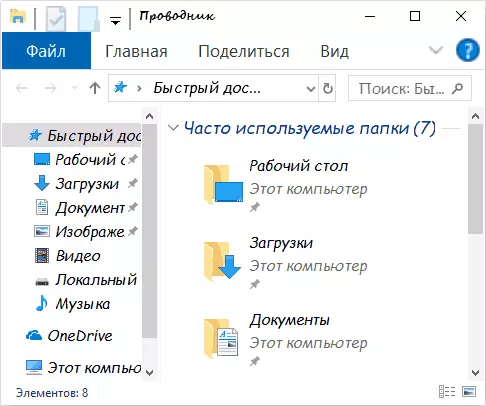
পরে কর্মের তৈরী উইন্ডোজ 10 আপনার তৈরি ফন্ট প্রয়োগ করা হবে। আপনি, করা পরিবর্তনগুলি পুনরায় সেট নির্বাচন করার প্রয়োজন হলে "উন্নত চেহারা সেটিংস রিসেট করুন" এবং এই উইন্ডোতে শুধুমাত্র বাটনে ক্লিক করুন।
প্রোগ্রাম নিম্নোক্ত আইটেমগুলি পরিবর্তনগুলি প্রদান করে:
- আইকন - আইকন।
- মেনু - প্রোগ্রামের প্রধান মেনু।
- বার্তা ফন্ট - ফন্ট টেক্সট মেসেজিং পাঠ্য।
- স্ট্যাটাস ফন্ট - (প্রোগ্রাম উইণ্ডোর তলায় অবস্থিত) স্থিতি দন্ডে ফন্ট।
- সিস্টেম ফন্ট একটি সিস্টেম ফন্ট (আপনার নির্বাচিত সিস্টেমের মধ্যে মান SEGOE UI 'তে ফন্ট পরিবর্তন) হয়।
- উইণ্ডো শিরোনামের সাথে পানশালা - Windows উইন্ডো হেডার।
আরো প্রোগ্রাম এবং কিভাবে এটা বিনামূল্যে ডাউনলোড সম্পর্কে - আপ Winaero Tweaker উইন্ডোজ 10 নিবন্ধটি সেটিং।
উন্নত সিস্টেম ফন্ট পোদ্দার
অন্য একটি প্রোগ্রাম যে আপনি Windows 10 ফন্ট পরিবর্তন করতে পারবেন - উন্নত সিস্টেম ফন্ট পোদ্দার। এতে পদক্ষেপ অনুরূপ হবে:
- আইটেম ফন্টের নাম বিপরীত এক উপর ক্লিক করুন।
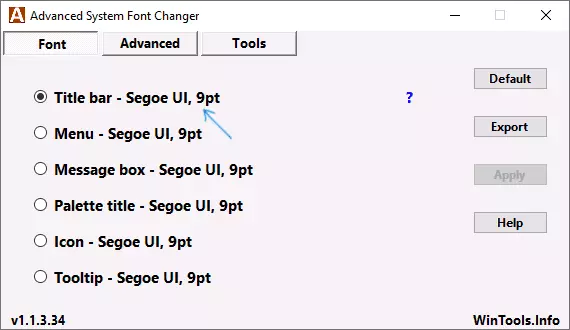
- আপনার যা দরকার তা ফন্ট নির্বাচন করুন।
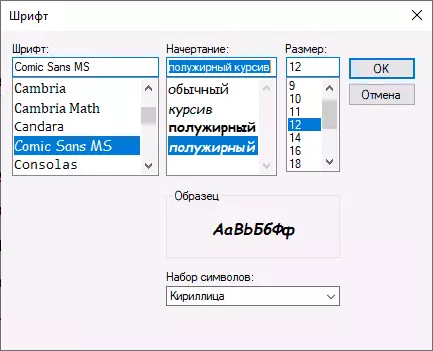
- যদি প্রয়োজন হয় তাহলে একই পদ্ধতি পুনরাবৃত্তি করুন অন্যান্য আইটেম জন্য।
- প্রস্থ এবং আইকন স্বাক্ষর এর উচ্চতা, মেনুর উচ্চতা, এবং উইন্ডো হেডার, স্ক্রল বোতাম আকার: যদি প্রয়োজন হয় তাহলে, উন্নত ট্যাবে, উপাদানের আকার পরিবর্তন করুন।
- প্রেস সিস্টেম থেকে প্রস্থান করার জন্য বাটন প্রয়োগ করুন এবং পরিবর্তন যখন পুনঃপ্রবেশ প্রযোজ্য।
ফন্ট পরিবর্তন করুন নিম্নোক্ত আইটেমগুলি পরিবর্তন করা যেতে পারে:
- শিরোনাম দণ্ড - উইণ্ডো শিরোনামের সাথে।
- মেনু - প্রোগ্রামে মেনু আইটেম।
- বার্তা বাক্স - বার্তা উইন্ডোতে ফন্ট।
- প্যালেট শিরোনাম উইন্ডোতে প্যানেল হেডার ফন্টের হয়।
- টুলটিপ - STATUS প্যানেল ফন্ট প্রোগ্রাম নীচে।
ভবিষ্যতে, যদি সেখানে করা পরিবর্তনগুলি পুনরায় সেট করতে প্রয়োজন রয়েছে, প্রোগ্রাম উইন্ডোতে ডিফল্ট বোতাম ব্যবহার করুন।
ডাউনলোড ডেভেলপার এর অফিসিয়াল ওয়েবসাইট থেকে উন্নত সিস্টেম ফন্ট পোদ্দার ফ্রি: https://www.wintools.info/index.php/advanced-System-Font-changer
উইন্ডোজ 10 সিস্টেম পরিবর্তন রেজিস্ট্রি সম্পাদক ব্যবহার করে font
আপনি যদি চান, আপনি রেজিস্ট্রি সম্পাদক ব্যবহার করে উইন্ডোজ 10 এর ডিফল্ট সিস্টেম ফন্ট পরিবর্তন করতে পারবেন।
- Win + R কী টিপুন, regedit লিখুন এবং এন্টার টিপুন। রেজিস্ট্রি এডিটর খোলে।
- RegistryhKey_Local_machine \ SOFTWARE \ Microsoft \ Windows NT তে \ Currentversion \ হরফ এবং ক্লিন যান Segoe UI 'তে ইমোজি ছাড়া সমস্ত SEGOE UI' তে ফন্টের মান।
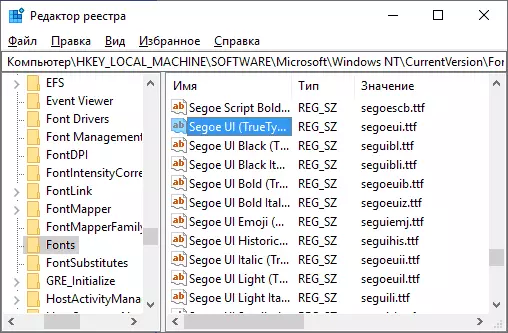
- এতে SKEY_LOCAL_MACHINE \ SOFTWARE \ Microsoft \ Windows NT তে \ CurrentVersion \ FontSubstitTextSCOW যান SEGOE UI 'তে স্ট্রিং প্যারামিটার এবং ফন্ট নাম আমরা ফন্ট পরিবর্তন লিখুন। \ উইন্ডোজ \ ফন্ট ফোল্ডার: আপনি সি খোলার দ্বারা হরফ নামে দেখতে পারেন। নাম ঠিক (একই হাতের অক্ষরে যে ফোল্ডারে দৃশ্যমান সঙ্গে) প্রবেশ করানো উচিত।
- রেজিস্ট্রি এডিটর বন্ধ করুন এবং সিস্টেম থেকে প্রস্থান করুন, এবং তারপর আবার যান।
এটা সব এই এবং সহজ কি সম্ভব: একটি REG লিখে ফাইল যা আপনি শুধুমাত্র গত স্ট্রিং কাঙ্ক্ষিত ফন্ট নাম নির্দিষ্ট করতে হবে তৈরি করুন। বিষয়বস্তু REG লিখে ফাইল:
উইন্ডোজ রেজিস্ট্রি এডিটর সংস্করণ 5.00 [HKEY_LOCAL_MACHINE \ SOFTWARE \ মাইক্রোসফট \ Windows NT তে \ CurrentVersion \ ফন্ট] "Segoe UI 'তে (ট্রু টাইপ)" = "" "Segoe UI' তে ব্ল্যাক (ট্রু টাইপ)" = "" "Segoe UI 'তে ব্ল্যাক ইটালিক (ট্রু টাইপ)" = "" "SEGOE UI 'তে মোটা (ট্রু টাইপ)" = "" "Segoe UI' তে বোল্ড ইটালিক (ট্রু টাইপ)" = "" "Segoe UI 'তে ঐতিহাসিক (ট্রু টাইপ)" = "" "Segoe UI' তে ইটালিক (ট্রু টাইপ)" = "" "Segoe UI 'তে হাল্কা (ট্রু টাইপ) "=" "" SEGOE UI 'তে হাল্কা ইটালিক (ট্রু টাইপ) "=" "" SEGOE UI' তে SEMIBOLD (ট্রু টাইপ) "=" "" Segoe UI 'তে Semibold ইটালিক (ট্রু টাইপ) "=" "" Segoe UI' তে Semilight (ট্রু টাইপ) "=" "" SEGOE UI 'তে Semilight ইটালিক (ট্রু টাইপ) "=" "[HKEY_LOCAL_MACHINE \ SOFTWARE \ মাইক্রোসফট \ Windows NT তে \ CurrentVersion \ FontSubstitutes]" Segoe UI' তে "=" ফন্টের নাম "এই ফাইলটি রান, রেজিস্ট্রি পরিবর্তন সঙ্গে একমত, এবং তারপর লগ ইন করুন আউটপুট এবং ইনপুট উইন্ডোজ থেকে 10 সিস্টেম ফন্ট পরিবর্তনগুলি প্রয়োগ করার জন্য।
ভিডিও
তোমাদের আগের আচার-দিতে পারেন? আমি মন্তব্য তাদের সম্পর্কে পড়তে খুশি হবে।
